
Pencetakan jarak jauh tidak harus sulit, baik Anda ingin mencetak ke printer di ujung aula atau di belahan dunia lain. Kami akan membahas beberapa cara sederhana untuk mencetak tanpa terhubung langsung ke printer Anda.
Kami akan fokus pada opsi termudah di sini. Kami tidak akan mencakup penyiapan Internet Printing Protocol (IPP) atau JetDirect dan mengizinkannya melalui firewall Anda atau konfigurasi jaringan Windows yang rumit, karena ini adalah opsi yang paling sesuai untuk Profesional TI.
Dapatkan Printer Nirkabel
Meskipun Anda masih mencetak, Anda tidak memerlukan printer terpisah yang terhubung ke setiap komputer di rumah Anda. Banyak printer baru adalah printer jaringan yang dapat tersambung ke jaringan Anda melalui Wi-Fi. Setelah terhubung, Anda menginstal perangkat lunak driver yang sesuai pada setiap komputer dan semua komputer dapat mencetak ke printer itu melalui jaringan.
Tidak seperti berbagi printer lokal dengan Windows, Anda tidak perlu meninggalkan komputer utama - selama printer menyala, Anda dapat mencetak langsung ke printer tersebut.
Printer ini hanya memungkinkan Anda mencetaknya melalui jaringan lokal, jadi Anda memerlukan beberapa trik lain jika Anda ingin mencetaknya melalui Internet.
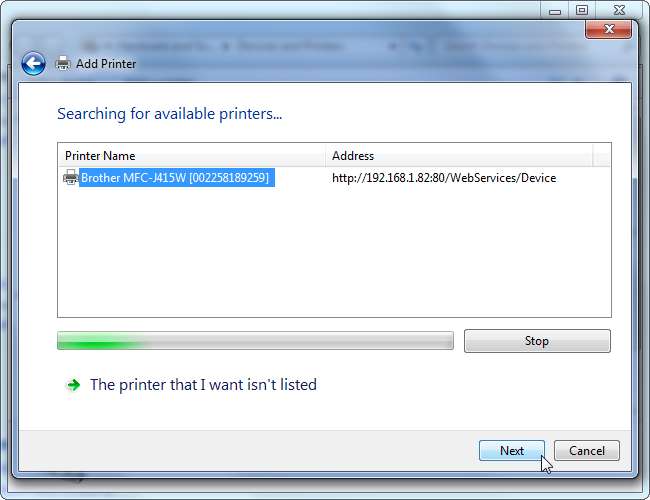
Bagikan Printer di Jaringan Lokal Anda
Windows memudahkan untuk berbagi pencetak antar komputer di jaringan lokal Anda. Ini sangat ideal jika Anda memiliki printer lokal yang terhubung ke komputer Anda melalui USB. Setelah Anda menyiapkan berbagi printer, printer akan berfungsi hampir seperti printer jaringan. Selama komputer yang terhubung ke printer dihidupkan, komputer resmi lainnya di jaringan dapat mencetak ke sana.
Cara termudah untuk melakukan ini di Windows 7 atau Windows 8 adalah dengan fitur Homegroup. Secara sederhana menyiapkan Homegroup dan centang opsi Printer untuk berbagi printer Anda yang terhubung. Bergabunglah dengan komputer Anda yang lain ke Homegroup dan mereka akan melihat printer berjaringan muncul di daftar printer yang tersedia, dengan asumsi komputer yang berbagi printer sedang online.
Seperti printer jaringan standar, ini hanya berfungsi melalui jaringan lokal. Anda bisa berbagi printer antar komputer yang tidak berada di Homegroup yang sama , tetapi lebih mudah menggunakan Homegroup saja.
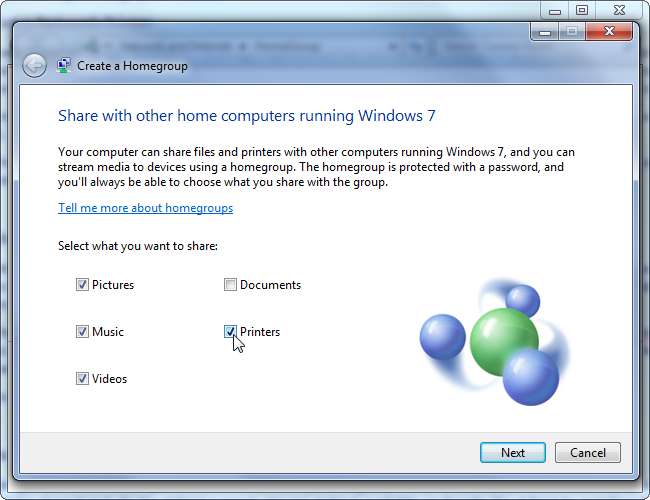
Akses Printer Jarak Jauh Dengan Google Cloud Print
Google Cloud Print adalah solusi pencetakan jarak jauh Google. Banyak printer baru menyertakan dukungan bawaan untuk Google Cloud Print. Jika printer tidak menyertakan dukungan Cloud Print, Anda dapat membuatnya tersedia melalui Google Cloud Print pada menyiapkan Google Cloud Print di Google Chrome .
Setelah printer dikonfigurasi untuk bekerja dengan Google Cloud Print, itu dikaitkan dengan akun Google Anda. Anda kemudian dapat mengakses printer dari jarak jauh dengan kredensial akun Google Anda. Anda juga dapat berbagi salah satu printer Anda dengan akun Google lain, sehingga Anda dapat mengizinkan orang lain untuk mencetak dari jarak jauh ke komputer Anda semudah jika Anda berbagi file dengan mereka melalui Google Drive.
Hingga saat ini, Google Cloud Print adalah hal baru. Google Chrome menyertakan dukungan untuk Cloud Print, dan Anda dapat menggunakan aplikasi Cloud Print di iOS dan Android untuk mencetak dari jarak jauh ke printer Cloud Print. Namun, Google baru-baru ini meluncurkan file Layanan Google Cloud Printer untuk desktop Windows . Instal dan Google Cloud Print akan tersedia dalam dialog cetak standar, sehingga Anda dapat mencetak dari jarak jauh ke printer Cloud Print dari Microsoft Office atau aplikasi desktop lainnya.
Untuk mencetak melalui Internet, Google Cloud Print menawarkan pengalaman paling sempurna dan pengalaman penyiapan termudah bagi pengguna rata-rata.

Gunakan VPN untuk Mengakses Printer di Jaringan Jarak Jauh
Jika Anda ingin mengakses printer atau printer jaringan standar yang dibagikan melalui jaringan Windows saat Anda jauh dari jaringan lokal, Anda dapat menggunakan jaringan pribadi virtual , atau VPN. Sambungkan ke VPN dan komputer Anda akan membuat terowongan aman ke server VPN di jaringan jarak jauh. Semua lalu lintas Anda akan dikirim melalui terowongan ini, sehingga komputer Anda akan berperilaku seolah-olah terhubung ke jaringan jarak jauh. Ini berarti bahwa printer yang dibagikan secara lokal, serta sumber daya jaringan lainnya seperti berbagi file Windows, akan dapat diakses.
Setelah komputer Anda terhubung ke VPN , pencetak akan tersedia dan Anda dapat mencetaknya seolah-olah Anda berada di jaringan lokal yang sama. Banyak jaringan bisnis menyiapkan VPN sehingga karyawan mereka dapat terhubung dari jarak jauh ke jaringan bisnis, jadi Anda mungkin sudah dapat melakukan ini dengan koneksi VPN yang ada.
Menyiapkan VPN Anda sendiri lebih rumit daripada menggunakan Google Cloud Print, tetapi itu bisa dilakukan. Windows menyertakan dukungan tersembunyi untuk menyiapkan server VPN . Menghosting server VPN Anda sendiri tidak ideal untuk keamanan - lebih mudah menggunakan Google Cloud Print jika Anda tidak ingin terlalu mengkhawatirkan keamanan.
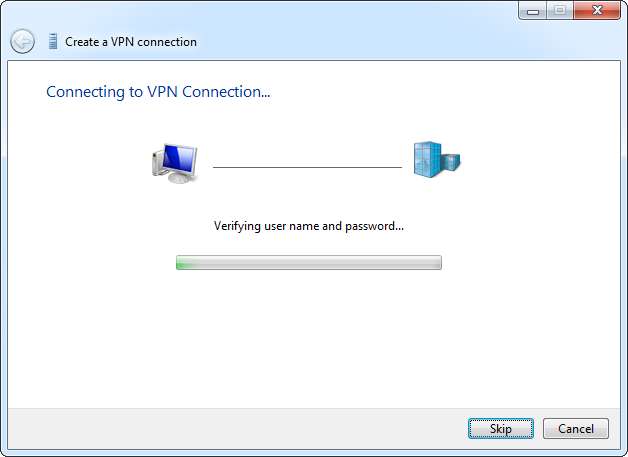
Ada berbagai macam cara lain untuk mencetak dari jarak jauh. Misalnya, beberapa printer berjaringan mungkin dapat menerima dokumen di alamat email dan secara otomatis mencetak semua dokumen yang sampai di alamat itu. Beberapa mungkin bekerja dengan Bluetooth atau AirPrint Apple untuk menerima pekerjaan cetak secara nirkabel.
Kredit Gambar: Jemimus di Flickr







